
每次苹果发布新的iOS版本,很多果粉都会迫不及待地更新他们的iPhone手机系统。但是,iOS更新过程经常出现各种问题。
最近,一些iPhone用户在尝试升级iOS 17时,手机提示“无法验证更新,iOS XX 验证失败,因为您不再连接到互联网”。
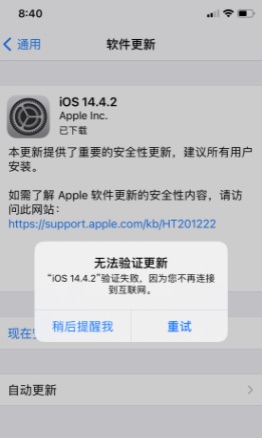
遇到这种情况该怎么办呢?不用担心,在这篇文章中,小编将介绍5种方法帮助你解决更新验证失败问题。
注意:在修复之前,建议备份iPhone重要数据。一旦遇到数据丢失问题,你可以轻松恢复重要数据。
iOS更新要求良好的网络连接,不建议大家使用蜂窝数据或公共WiFi进行更新。如果你连接的WiFi网络很慢或不稳定,iPhone更新iOS时也会提示没有连接到互联网。
因此,你可以尝试连接到网络状态良好的WiFi再更新iOS 17。或者,你可以尝试重启WiFi路由器。
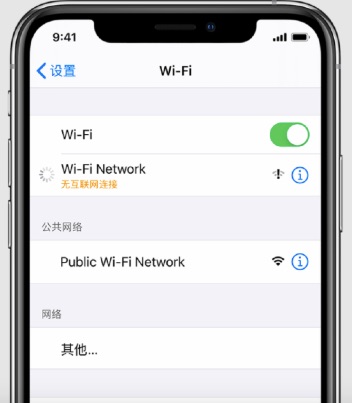
iPhone的网络可能会被一些应用程序修改,这些设置可能会阻止设备更新到iOS 17。这种情况下,你可以尝试还原网络设置:进入【设置】-【通用】-【还原】-【还原网络设置】。
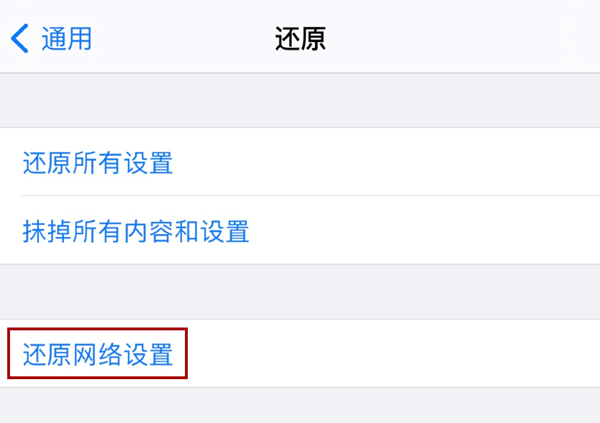
注意:还原网络设置会清除WiFi密码、VPN设置和蓝牙连接,因此请确保还原之前保存你的密码。
如果你之前下载过iOS更新文件,你需要先将其删除,然后再尝试更新到iOS 17。
在iPhone【设置】界面点击【通用】。
进入iCloud,然后点击【管理储存空间】。
找到之前下载的更新文件并点击 【删除更新】。
然后再次进入【设置】-【通用】-【软件更新】,重新下载更新文件升级iOS系统。
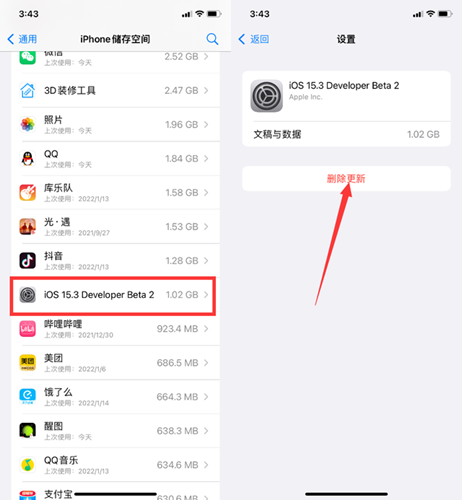
iOS更新无法连接互联网的错误也有可能是iPhone系统错误造成的。如果iPhone存在简单的系统故障,我们只要重启设备即可。
如果简单的重启无法修复,你可以尝试强制重启:按下【音量+键】并快速松开,然后安下【音量-键】并快速松开,最后按住【电源键】直到出现苹果标志。

当遇到iOS 17更新未连接到互联网问题时,你可以尝试使用专业的第三方工具绕过该错误并更新到iOS 17。丰科iOS系统恢复软件可以提供升级可用的iOS固件,你不需要将iPhone连接到互联网也可以升级iOS系统。
第1步:下载丰科iOS系统修复工具并安装到你的电脑上。启动程序后选择【标准模式】,然后用USB线将iPhone连接到电脑上。
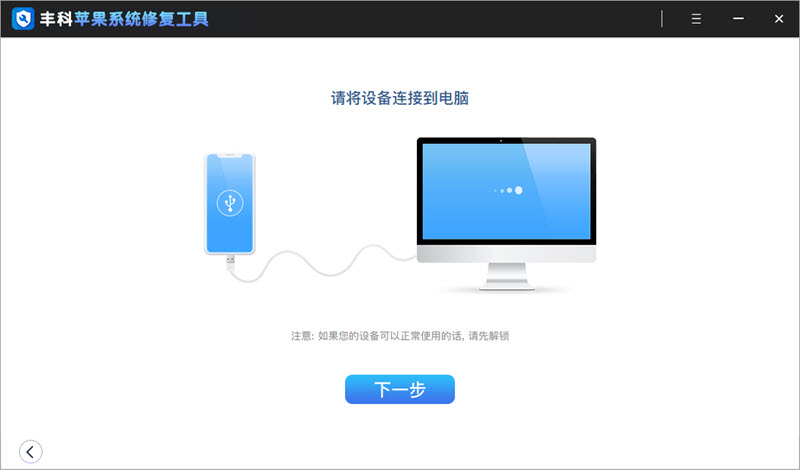
第2步:软件会自动检测到设备。识别之后, 软件会提供可用的iOS固件包。选择你需要的版本,点击【下载】。

第3步: 固件包下载完成后,软件会开始修复设备。修复结束后,你会发现iPhone上已经安装了最新的iOS 17系统。
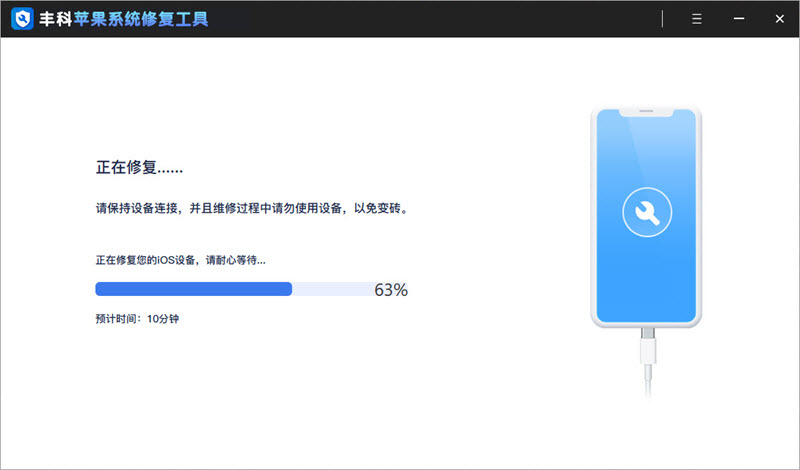
以上就是 “iOS更新验证失败,因为您不再连接到互联网” 问题的5种解决方法。希望大家现在可以顺利将iPhone更新到iOS 17。

关注丰科软件,持续为您提供优质软件和问题解决方案!